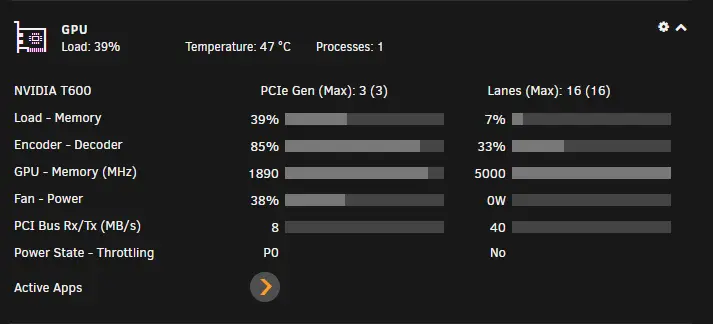Unraid 安装 Nvidia 驱动并开启 Plex 硬解
前面记录了一下我刚装好 Unraid,初始化配置,及搭建磁盘阵列的过程。一个 Nas 装好,少不了要整一个家庭影音系统用起来,今天就来记录一下,安装 Plex 并开启 Nvidia 显卡硬解的过程。
一、前期说明
首先我来讲一下我的配置,我这边用的是从主力机上换下的 Ryzen 5 3600 配一张 Nvidia Quadra T600。3600 是没有核显的,我就准备让这张 T600 来承担转码的任务。
为啥选择 Nvidia Quadra T600 这个卡呢?
首先这是一张 Quadra 卡,没有一般显卡对 NVENC 的限制,我是一个懒得折腾的人,选择 Quadra 卡就省了很多事。
再一个,功耗很低,显存和性能也符合我的需求。我 T600 这张卡,40W 功耗,不用额外供电,插上就能用,还有 4GB 显存,相比上代 P 系列只提升了 10W 功耗,性能提升挺大。不过毕竟新卡,价格还是不太美丽。如果一般使用,选 P400 这张 30W 的卡,也就可以了,价格便宜太多。
二、教程
说是教程,其实就是我操作的一个记录,我在网上搜的好些教程,几乎都是用的 Intel 核显的,用 N 卡的不多,讲究一个性价比,像我这种用 Amd 平台的就更少了。也就是我没用 APU,不然 Amd 的核显估计也有点要折腾。
可能需要用点魔法,不然下载速度啥的都会比较慢。
1. 安装驱动
在应用中心,搜索nvidia driver,就能看到一个由 ich777 大佬维护的 Nvidia-Driver 插件,点击安装。
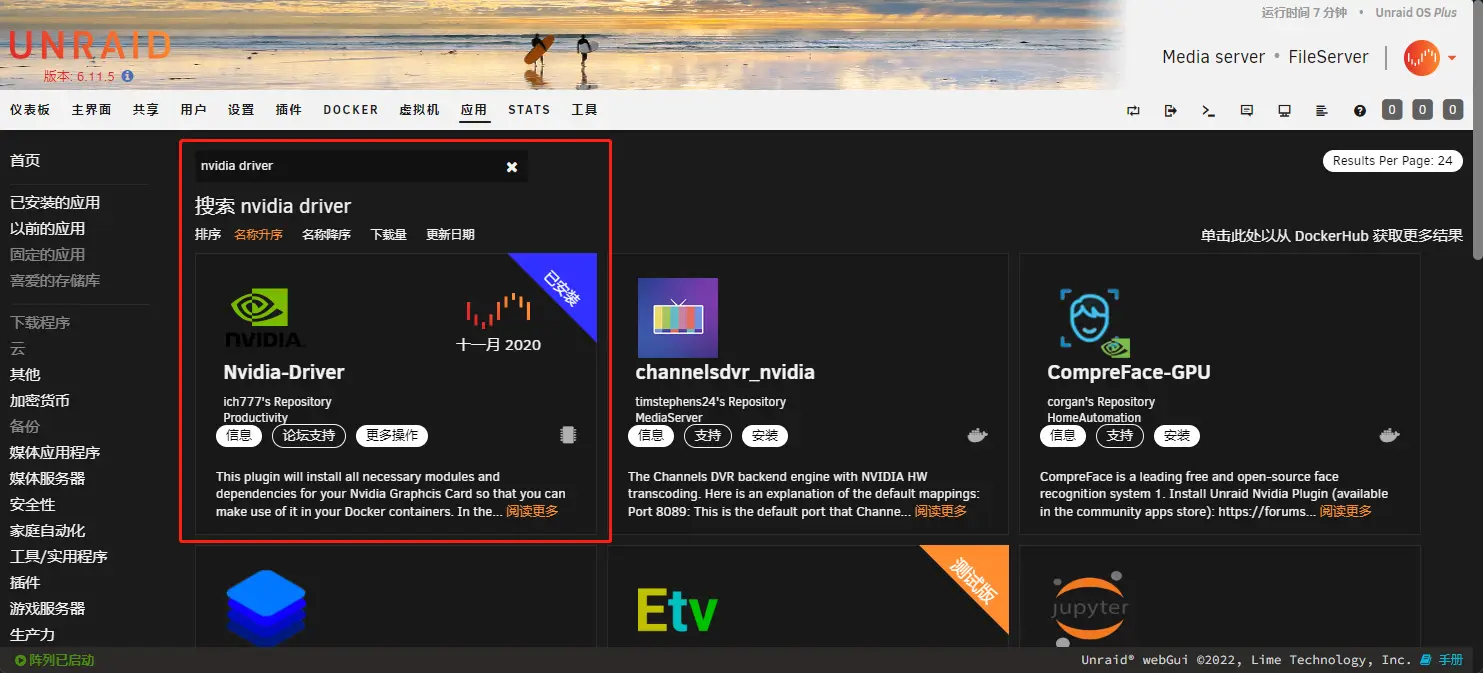
安装完成后,进入设置,点击进入下方刚刚安装的应用。应用会拉取最新的驱动信息,所以会比较慢。
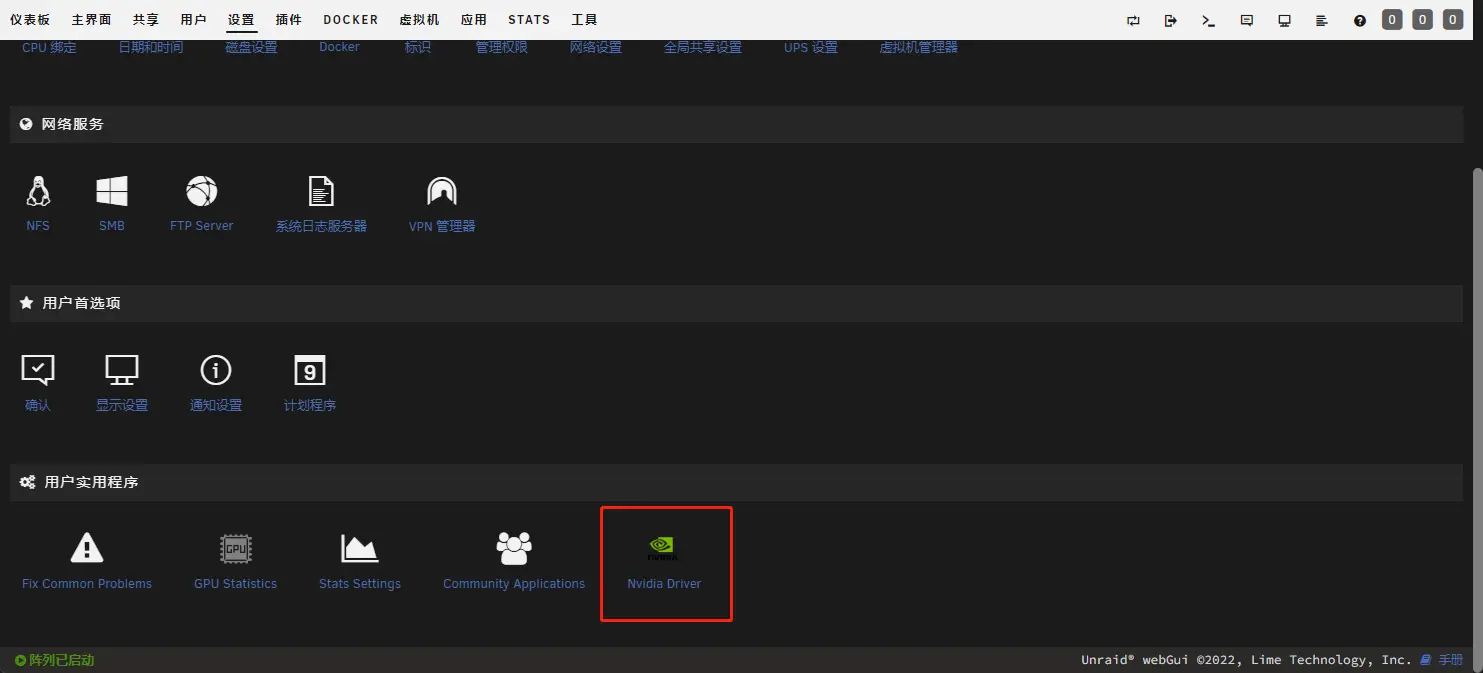
选择分支或者指定的驱动版本,点击 Update & Download 按钮。这里我选择 Production 分支,感觉会比较稳。
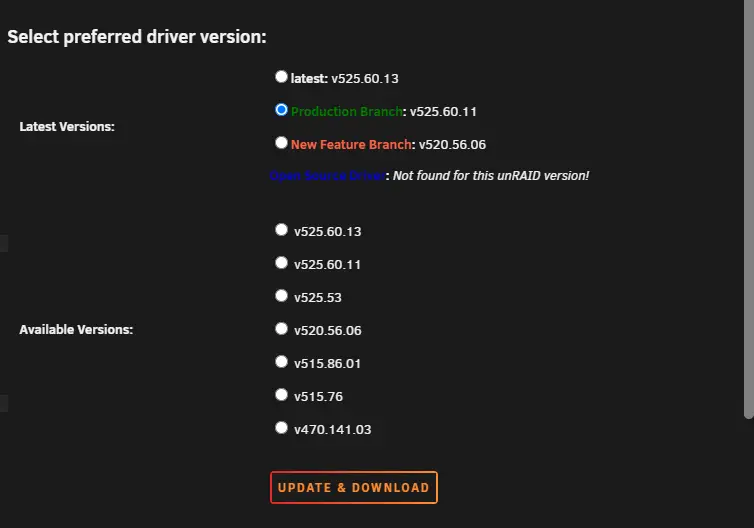
等待驱动下载完成,弹窗信息里会显示下载完成,重启以安装新的驱动,弹窗下方的按钮会变为完成。此时可以重启 Unraid,新的驱动会自动安装。千万不要在中途关闭弹窗,这样就搞不清楚状态了。
装好后,再次进入应用,应用里就会有驱动信息了。
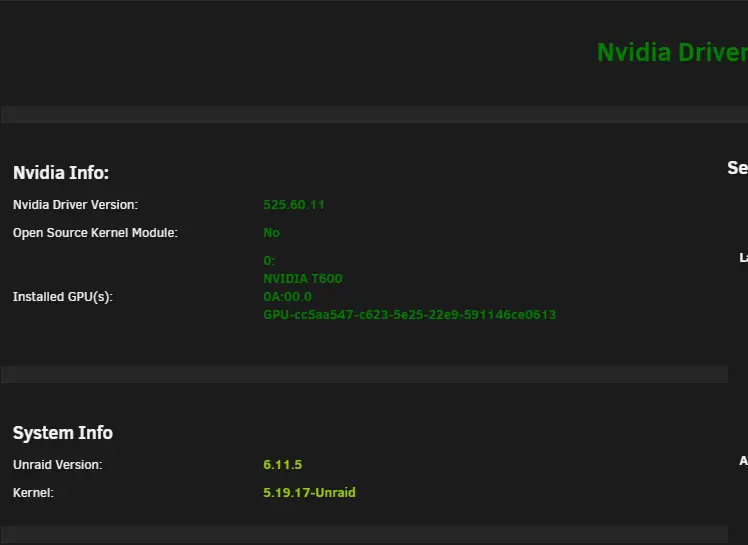
2. 安装 GPU 监控插件(选)
为了方便查看 GPU 状态,可以考虑安装一个 GPU Statistics 插件。
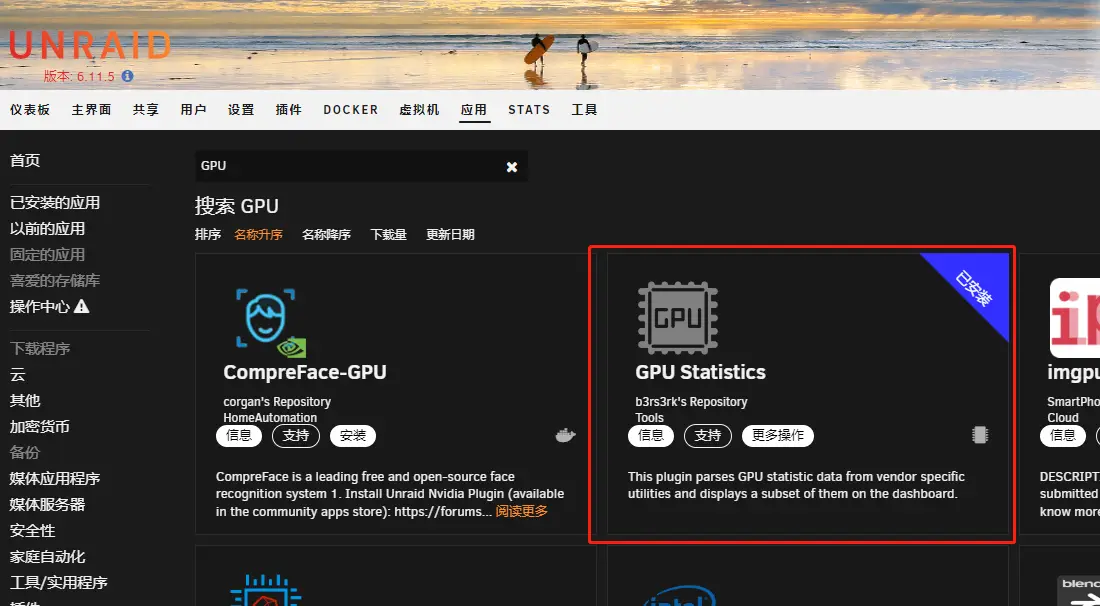
装好后,就可以在仪表盘看到 GPU 的负载情况。
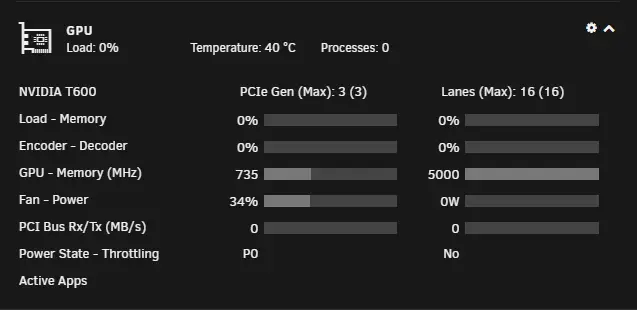
3. 安装 Plex
接下来就是我们的主角了。
(1) 选择应用
这里我选择了binhex-plexpass这个应用,选其他的也可以,这个主要是比较方便一点,不少参数已经帮你列好了,可以直接配置。
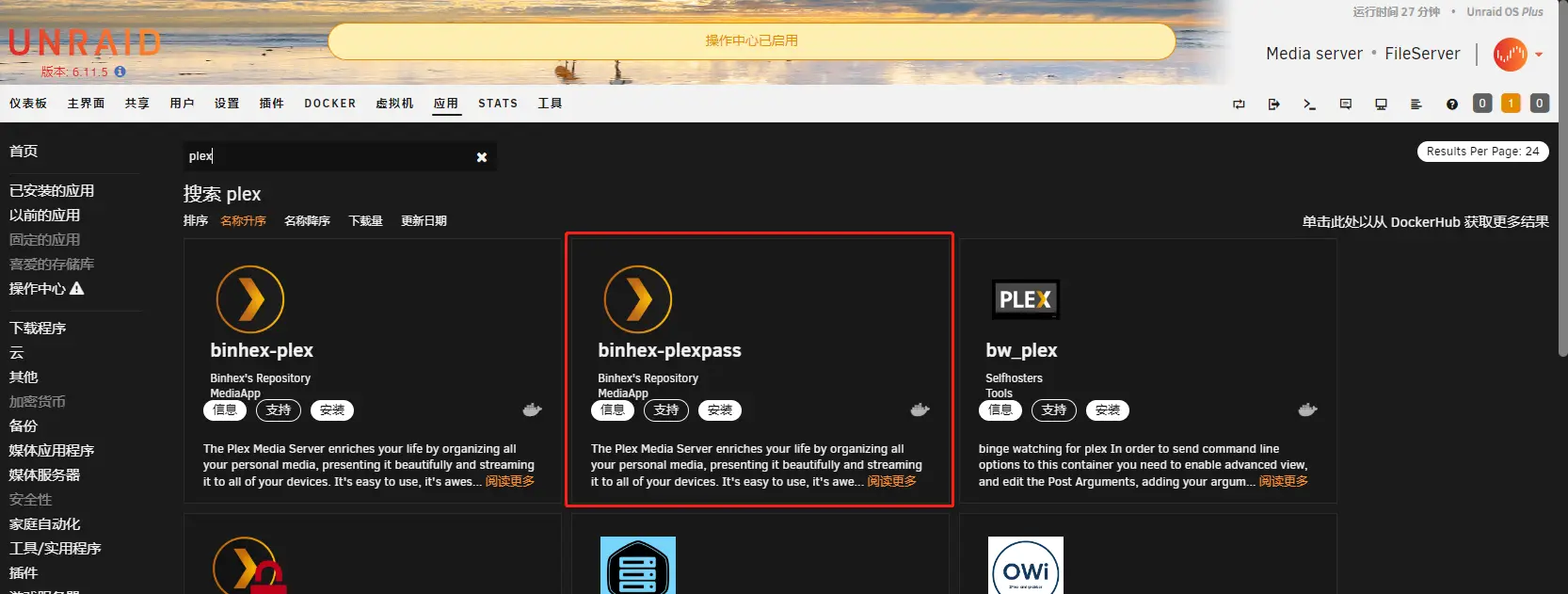
(2) 修改主要参数
点击安装进入参数设置,主要是修改这几点。
- 名称: Docker 页面后面显示的名字,可改可不改
- Host Path 2:(Container Path: /media): 这个是存储影片的路径,可自行修改,所有的共享都在这个
/mnt/user下面看到 - Key 3 (NVIDIA_VISIBLE_DEVICES): 这个是 GPU 的 id,可以在
Nvidia Driver应用里找到,这个指定了 docker 使用的显卡。注意,一张显卡可以在多个 docker 应用中共用,但不能在 docker 和虚拟机中共享。
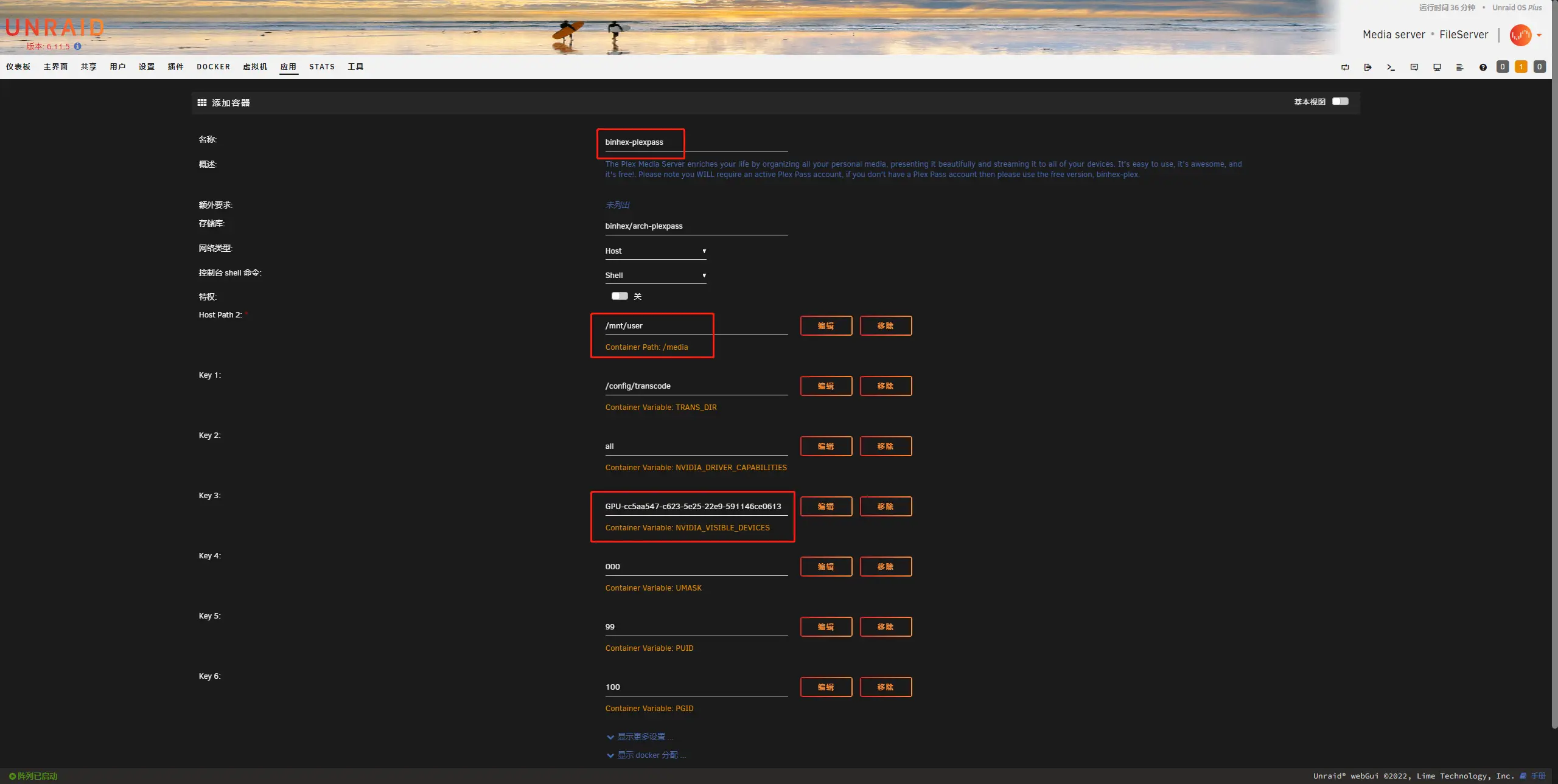
(3) 添加 GPU 设备
点击添加设备
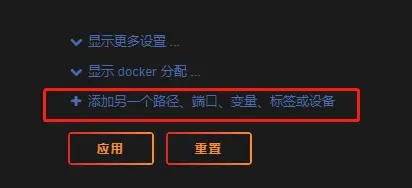
这边添加两个设备
/dev/nvidia0
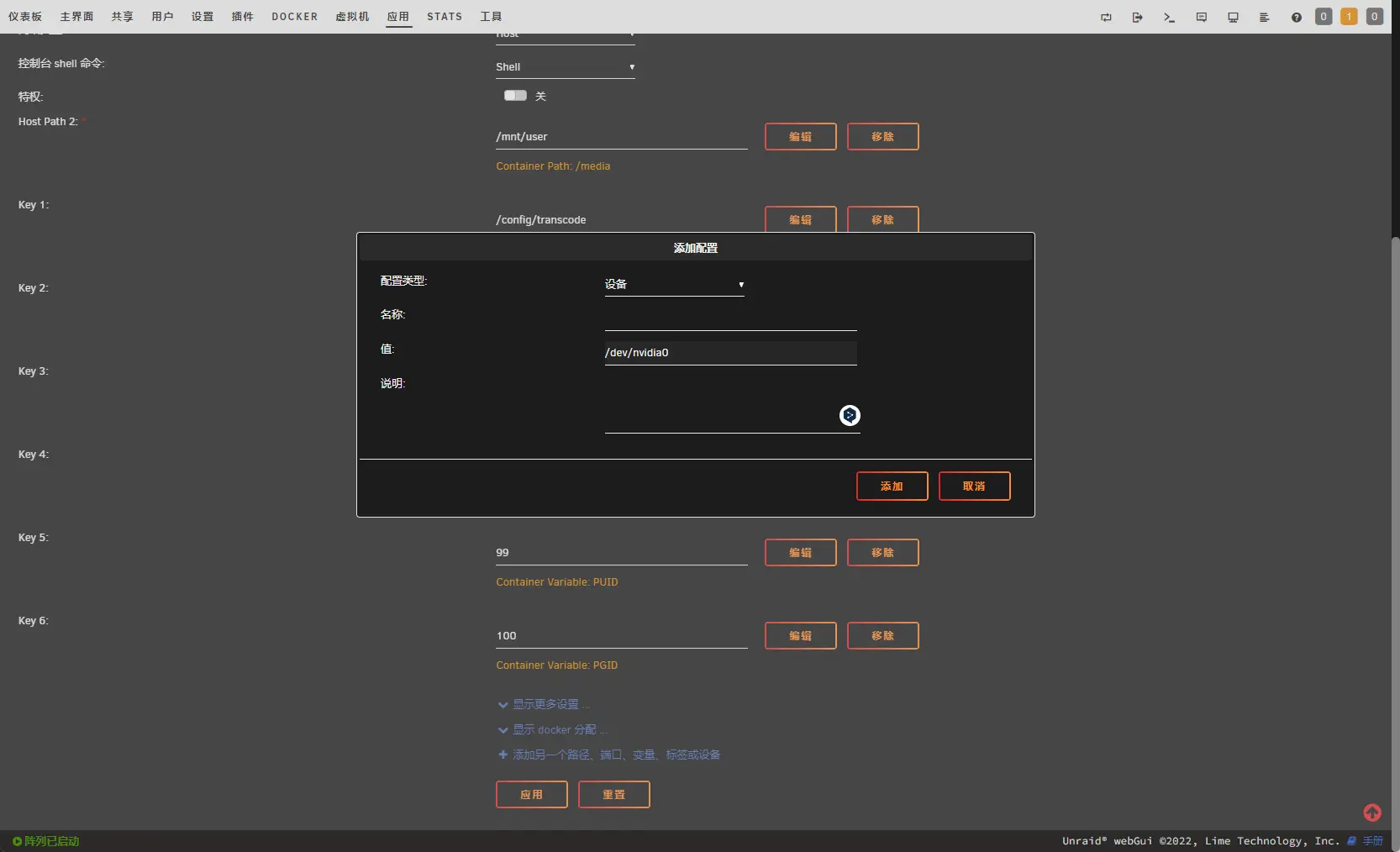
/dev/nvidiactl
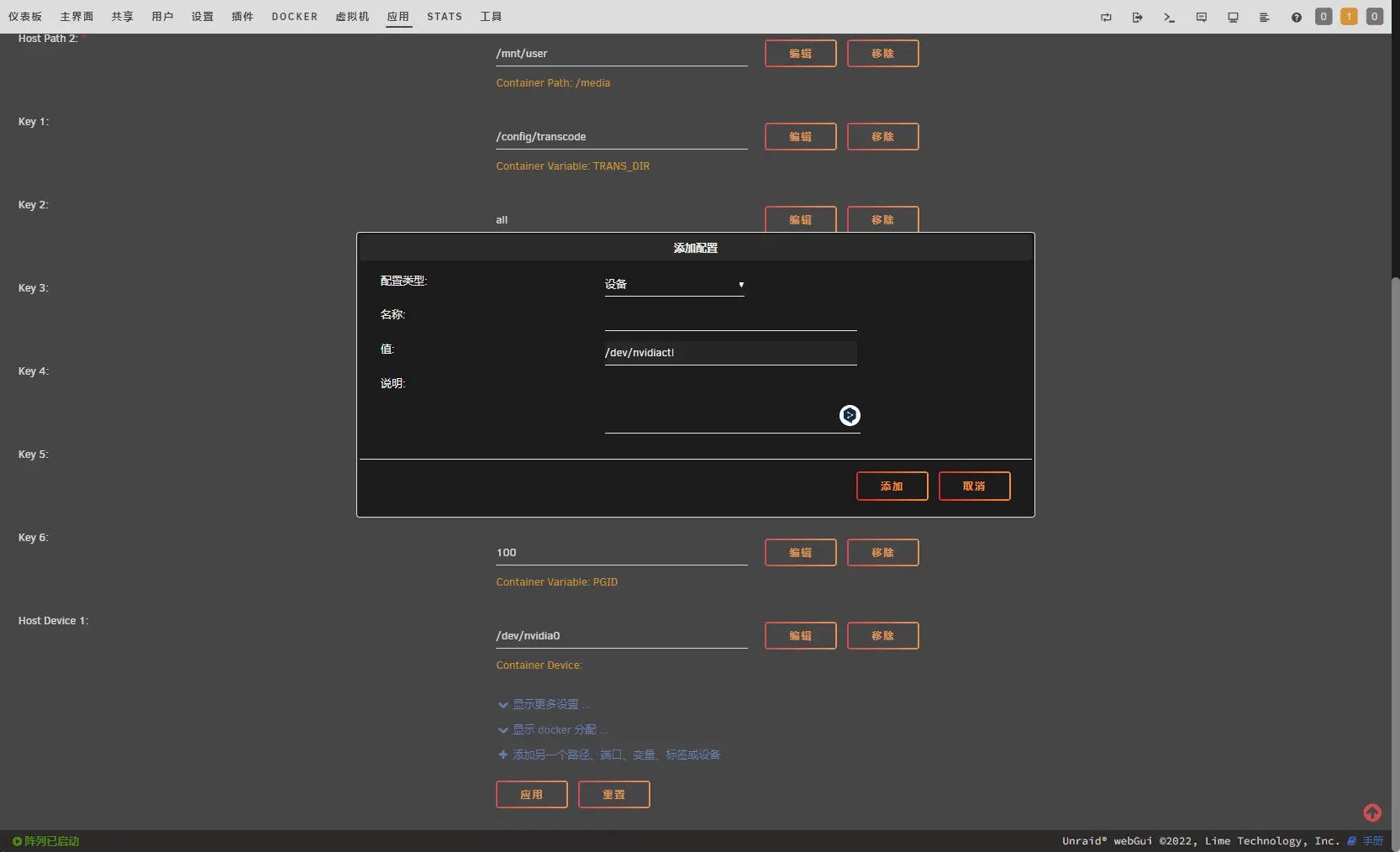
(4) 设置 Nvidia 运行时
点击右上角基本视图切换到高级视图
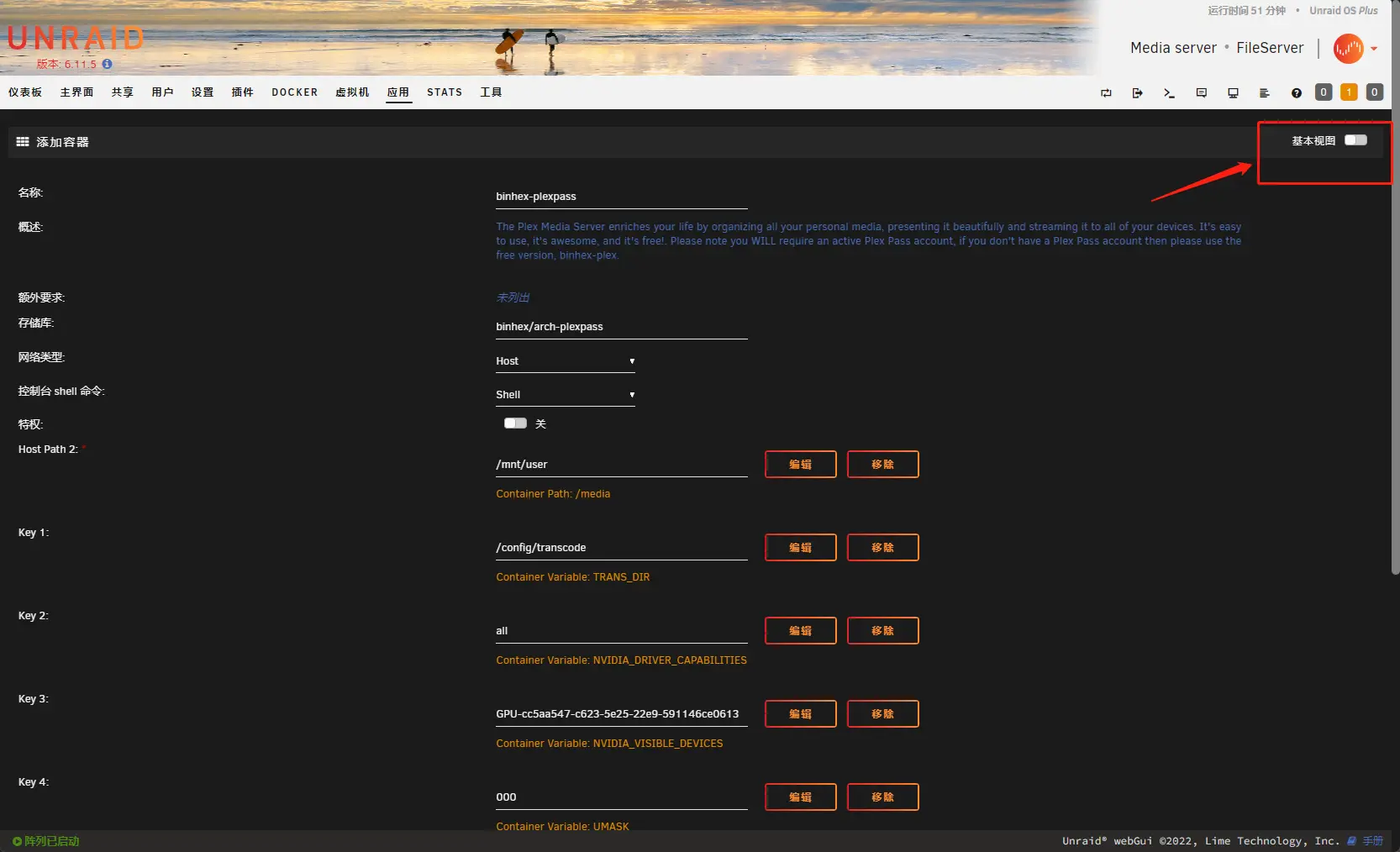
在额外参数里填入--runtime=nvidia,指定使用 Nvidia 运行时。
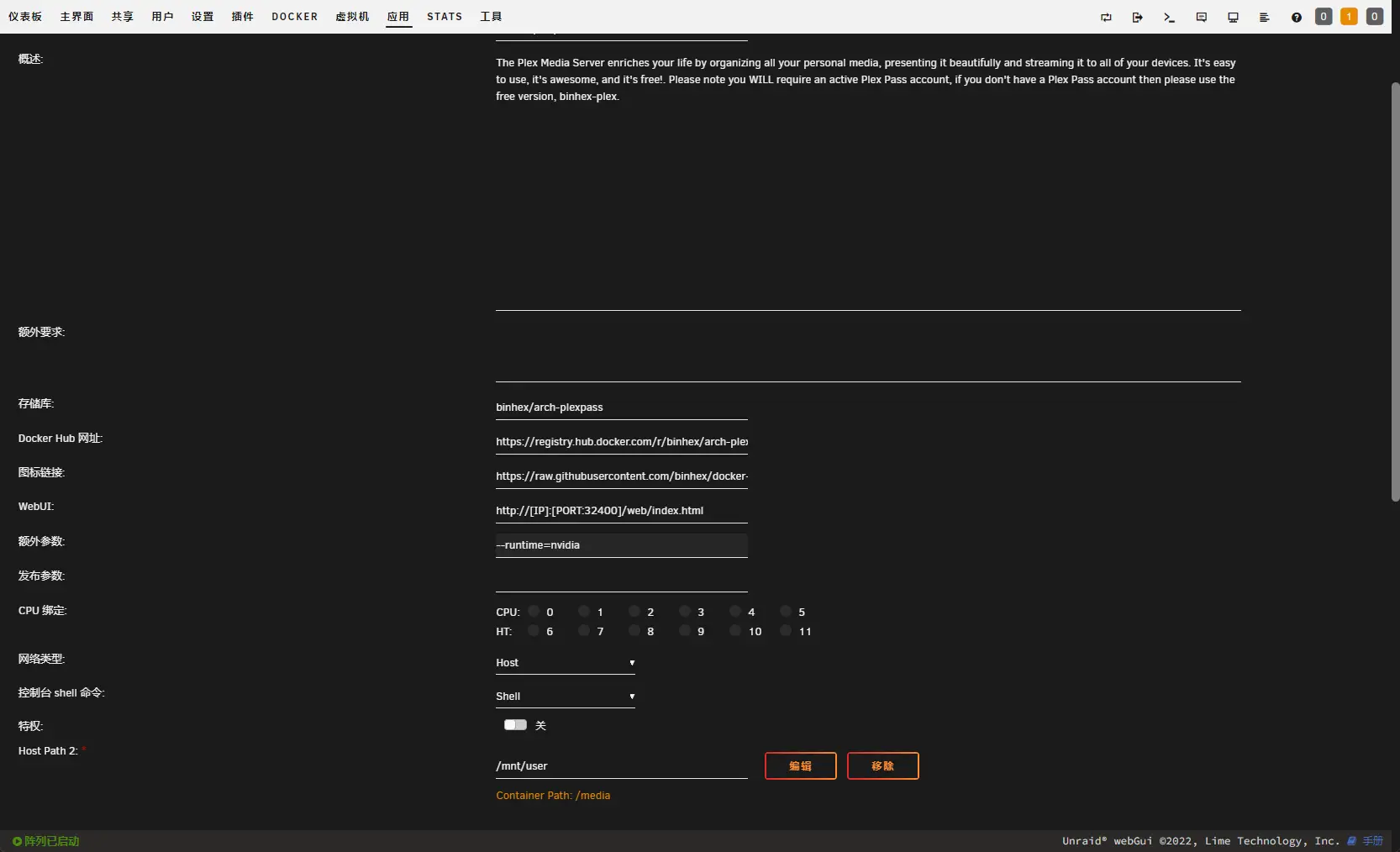
(5) 设置网络模式为 bridge 模式(选)
这个应用模板,默认用的是 host 模式的网络,如果你不喜欢想要换成 bridge 模式,就看下这边,否则跳过这一步。
首先把网络模式切换成 bridge,然后添加需要暴露的端口。
- 32400/tcp (Plex Media Server 的 TCP 端口)
- 8324/tcp (通过 Plex Companion 的 Roku 的 TCP 端口)
- 3005/tcp (用于 Plex Companion 的 TCP 端口)
- 32469/tcp (Plex DLNA 服务器的 TCP 端口)
- 1900/udp (Plex DLNA 服务器的 UDP 端口)
- 32410/udp (用于网络发现的 UDP 端口)
- 32412/udp (用于网络发现的 UDP 端口)
- 32413/udp (用于网络发现的 UDP 端口)
- 32414/udp (用于网络发现的 UDP 端口)
最后大概是这样。
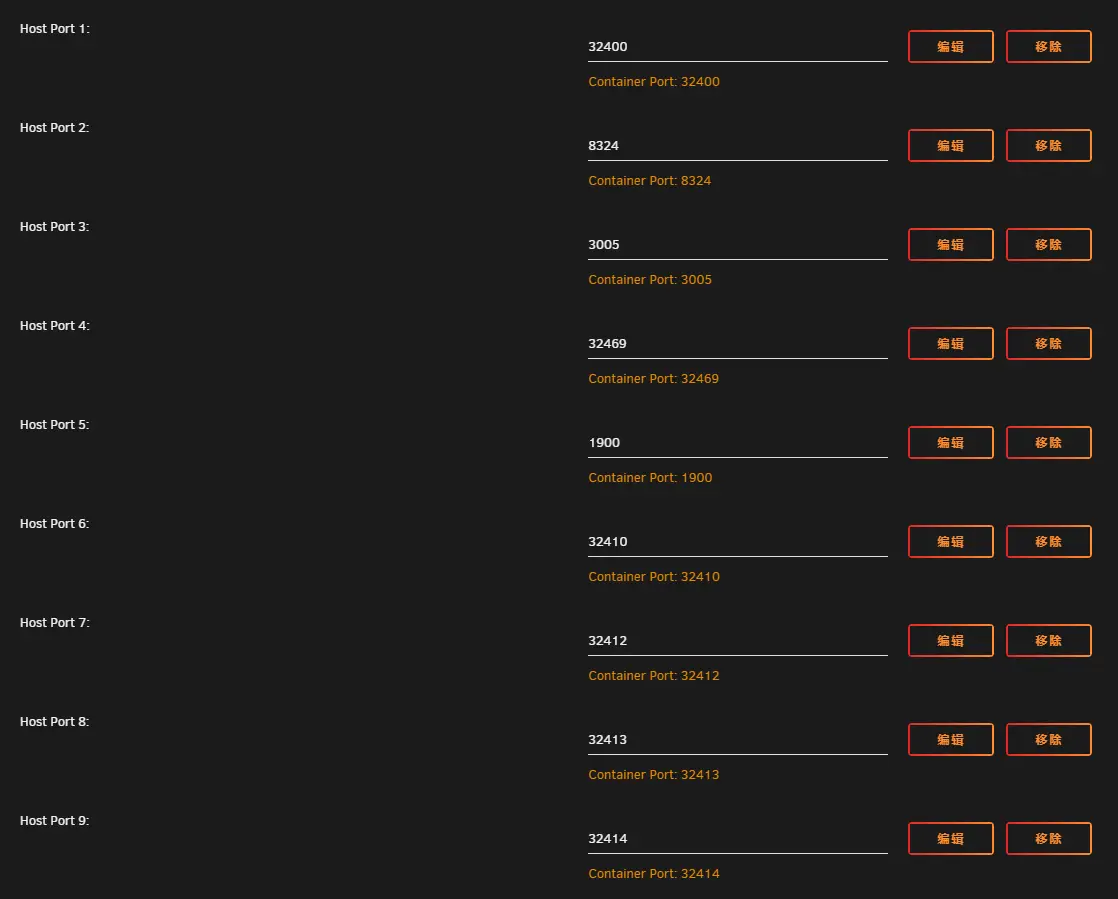
(6) 完成安装
最后点击应用,即可进入安装。
(7) 注意事项
要开启硬解功能,你需要有 Plex Pass 的订阅。
应用都需要从 dockerhub 上拉取,众所周知,国内从 dockerhub 上拉取应用还是比较慢的,需要换源。这边就不说具体怎么换源了,主要是在安装完 Nvidia 驱动后,会添加 nvidia 运行时到 docker 配置里,换源的时候主要不要把这个配置覆盖了,否则上面的安装会报错。
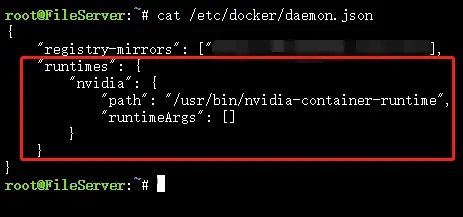
4. 开启硬解
点击进入 WebUI。
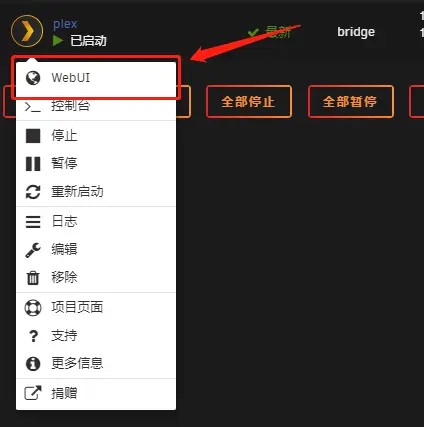
自行完成 Plex 的初始化设置,登录的账户需要有 Plex Pass 订阅。
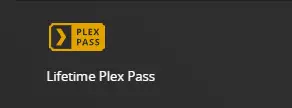
在设置 - 转码器里勾选可用时使用硬件加速,既可开启硬件加速。
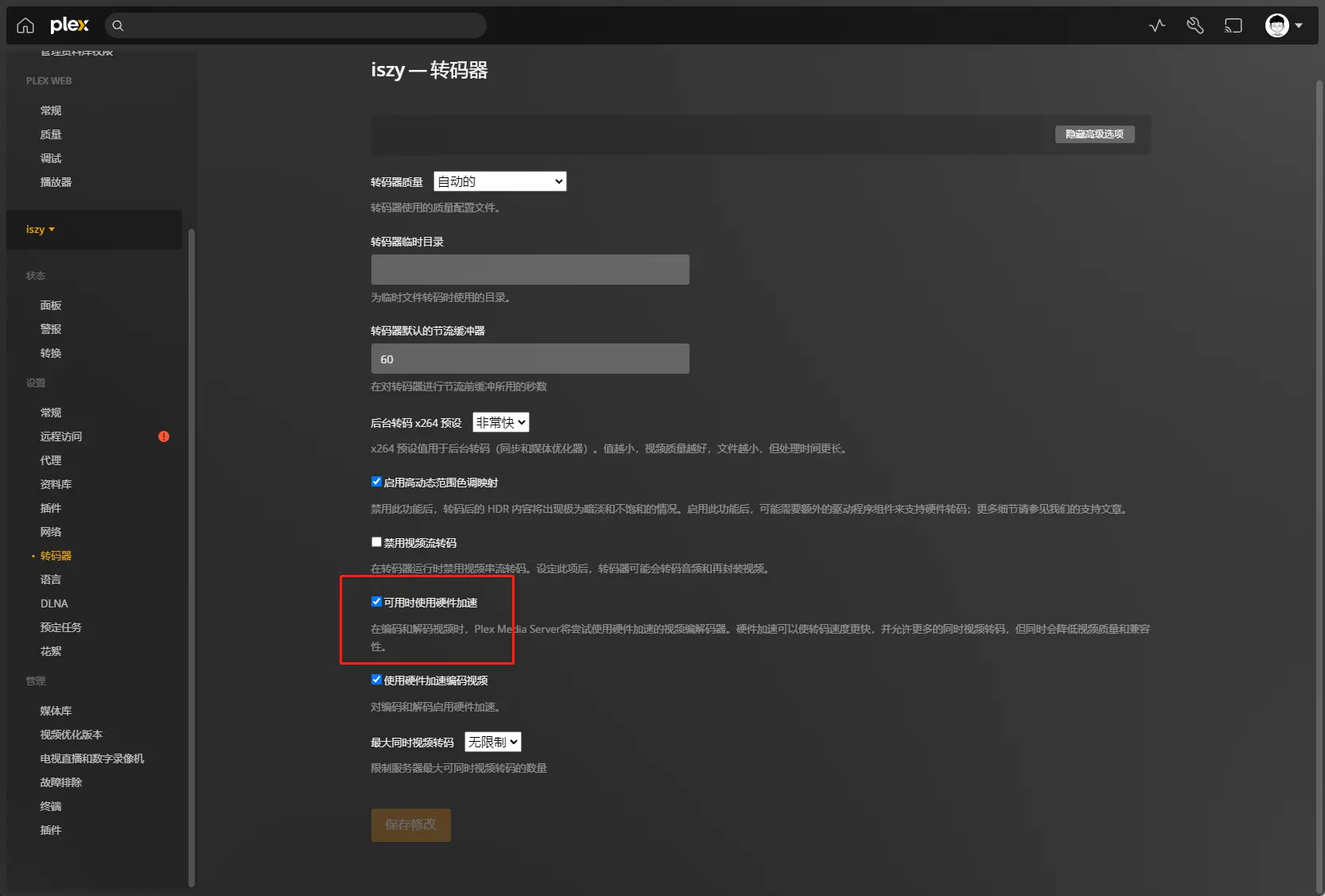
播放一个视频,不要使用原画,如果 GPU 有负载,就说明硬件加速成功了。